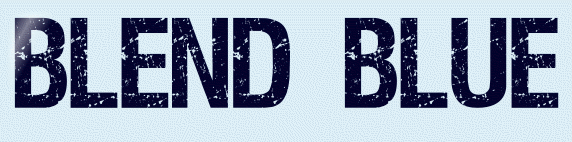 |

Deze tutorial is auteursrechtelijk beschermd door Alicia R. Designs, alle rechten voorbehouden.
Elke verspreiding, zonder voorafgaande schriftelijke toestemming is geheel verboden.
Elke gelijkenis met een andere tutorial is puur toeval.
Ik heb de les gemaakt in PSPX6 op 27-08-2014.
En volledig nagkeken en aangepast waar nodig op 18-01-2022 in PaintShop Pro 2019.
Ik heb de persoonlijke toestemming van Alicia om haar lessen te vertalen uit het Spaans.
Wil je deze vertaling linken, dan moet je Alicia daarvoor persoonlijk toestemming om vragen !!!
Ik ben alleen maar de vertaler, de auteursrechten liggen volledig bij Alicia.
Gracias Alicia, Puedo traducir tus tutoriales.
Besos Claudia.
Materialen :
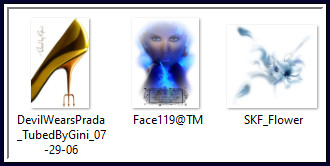
Filters :
Cybia - ScreenWorks.
Kleurenpallet :
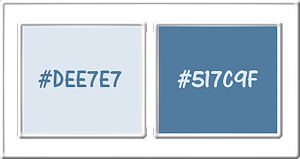
1ste kleur = #DEE7E7
2de kleur = #517C9F
Wanneer je met eigen kleuren werkt speel dan met de mengmodus en/of dekking naar eigen inzicht.
Klik op onderstaande banner om naar de originele les te gaan :

Voorbereidingen :
Open alle benodigde materialen in PSP.
Maak van elk een duplicaat via SHIFT + D en sluit de originele.
Sla regelmatig je werkje tussendoor op als psp-image formaat,
als PSP er dan plotseling mee zou stoppen, dan moet je niet telkens alles opnieuw maken.

OPGELET !!! Naargelang de gebruikte kleuren, kunnen de Mengmodus en de Laagdekking verschillen. |

1.
Open een Nieuwe afbeelding van 700 x 400 px, transparant.

2.
Ga naar het Kleurenpallet en zet de Voorgrondkleur op de 1ste kleur en de Achtergrondkleur op de 2de kleur.
Klik met de muis in de Voorgrondkleur en daarna op het tabblad "Verloop".
Maak een Verloop met deze instellingen :
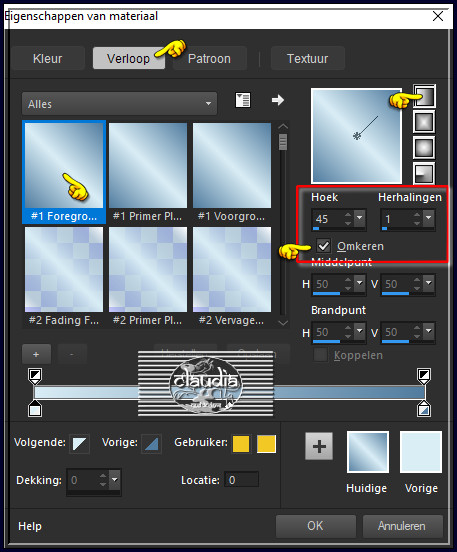
Ga terug naar de afbeelding en vul deze met het Verloop.

3.
Effecten - Artistieke effecten - Halftoon :
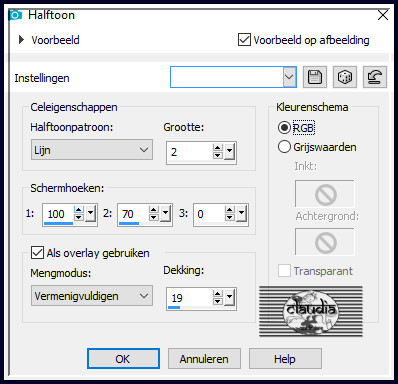

4.
Aanpassen - Scherpte - Verscherpen.

5.
Open uit de materialen de tube "SKF_Flower".
Kleur de tube in als je met eigen kleuren en materialen werkt.
Bewerken - Kopiëren.
Ga terug naar je werkje.
Bewerken - Plakken als nieuwe laag.
Plaats de tube rechts onderaan :
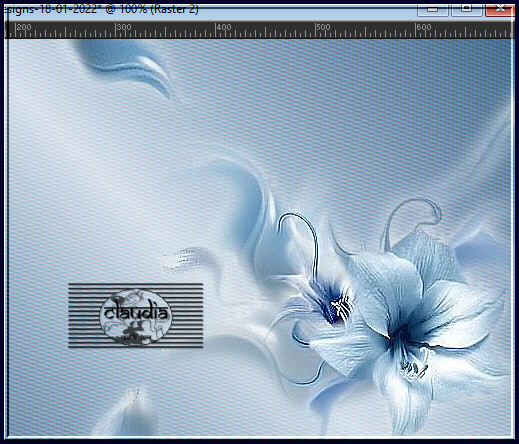
Lagen - Eigenschappen : zet de Mengmodus van deze laag op Hard licht.

6.
Open uit de materialen de tube "DevilWearsPrada_TubedByGini_07-29-06".
Bewerken - Kopiëren.
Ga terug naar je werkje.
Bewerken - Plakken als nieuwe laag.
Noteer nu de K en V getallen van de 2de kleur (= Achtergrondkleur).
*****
Als je met de nieuwere PSP versie werkt, dan doe je dit als volgt :
Bestand - Voorkeuren - Algemene programmavoorkeuren :
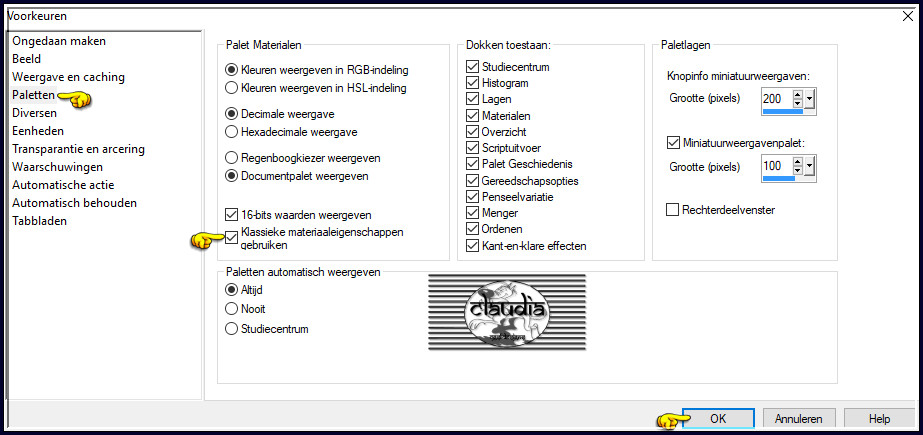
Klik op OK en ga naar het Kleurenpallet en klik met de muis in de Achtergrondkleur.
Noteer de getallen bij K en V (= Kleurtoon en verzadiging) :
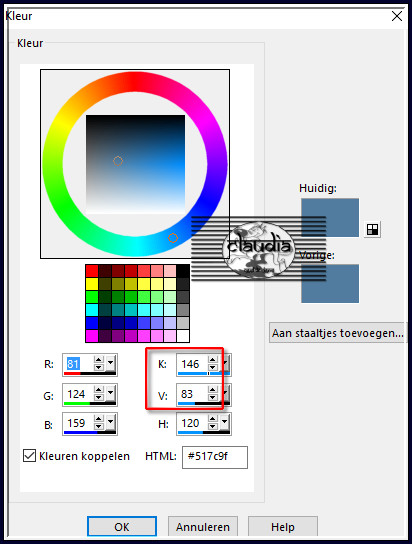
Klik op OK.
Ga nu terug naar Bestand - Voorkeuren - Algemene programmavoorkeuren.
Zet het vinkje bij "Klassieke materiaaleigenschappen gebruiken" uit en klik op OK.
Je hebt nu terug het nieuwe Kleurenpallet.
*****
Ga terug naar je werkje.
Aanpassen - Kleurtoon en verzadiging - Inkleuren :
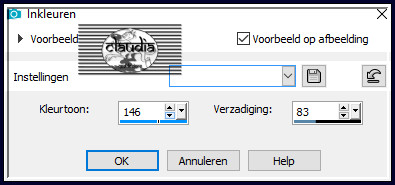
Plaats de tube zoals op het voorbeeld :

Lagen - Eigenschappen : zet de Mengmodus van deze laag op Overlay.

7.
Open uit de materialen de tube "Face119@TM".
Kleur de tube in als je met eigen kleuren werkt.
Bewerken - Kopiëren.
Ga terug naar je werkje.
Bewerken - Plakken als nieuwe laag.
Plaats de tube links op je werkje :
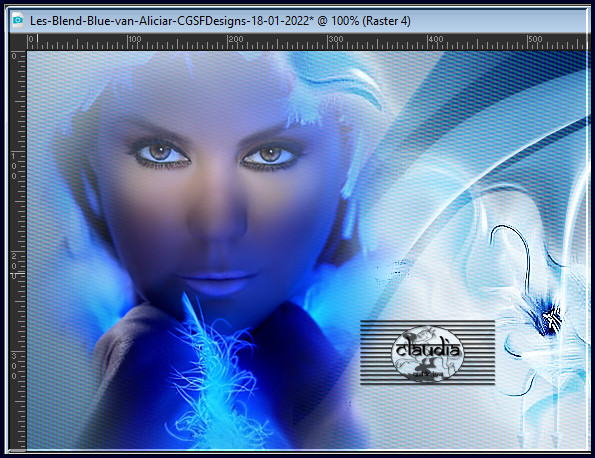

8.
Afbeelding - Randen toevoegen : 2 px met de 1ste kleur, Symmetrisch aangevinkt.

9.
Afbeelding - Randen toevoegen : 10 px met de 2de kleur, Symmetrisch aangevinkt.
Activeer de Toverstaf, Doezelen en Tolerantie op 0.
Ga terug naar je werkje en selecteer de rand van 10 px.
Effecten - Insteekfilters - Cybia - ScreenWorks :
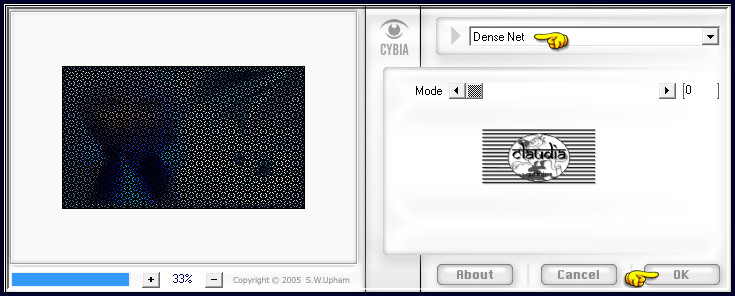

10.
Selecties - Niets selecteren.
Afbeelding - Randen toevoegen : 2 px met de 1ste kleur, Symmetrisch aangevinkt.

11.
Lagen - Nieuwe rasterlaag.
Plaats hierop jouw watermerk.
Lagen - Samenvoegen - Alle lagen samenvoegen.
Sla je werkje op als JPG-formaat en daarmee ben je aan het einde gekomen van deze mooie les van Alicia.
© Claudia - Januari 2022.





